” 少しでも広い作業スペースを確保したい ――― “
在宅ワークになったことで快適に働くためにデスク環境の整備がどれだけ大切かを痛感しました。特に「モニターの高さ」が合わないと猫背になりがちで、終日デスクに座りっぱなしの私は夕方には体がバキバキになります。
この記事では、こんな思いが積もりに積もって購入した愛用のモニターアーム「エルゴトロン LX」をレビューします。
この記事で書いていること
- エルゴトロン LX の概要
- 良かった点・惜しい点
- 口コミや評判
- この商品をおすすめする人の条件
モニターアームのおかげでデスク周りはすっきり見えるし、首や肩のコリも軽減して、今となっては壊れたらすぐに再購入したいマストアイテム。
実際に使って感じたメリット・デメリットだけでなく、デスクへの取り付け方法や注意点もまとめたので、ぜひ最後まで読んでみてください。
メリット
- 自分に合わせた楽な姿勢で作業できる
- モニターが浮いて机の利用面積が増える
- ケーブルが隠せて机上がすっきり見える
デメリット
- 説明書では組み立て手順が分かりにくい
エルゴトロン LX モニターアームの概要
私が購入したのは、エルゴトロン(Ergotron)社から出ているモニターアーム「エルゴトロン LX」。

クリックするとスペックが見られます
| エルゴトロン LX | |
|---|---|
| タイプ | シングルアーム |
| 設置方法 | クランプ or グロメットマウント |
| 重さ | 3.4kg |
| 荷重範囲 | 3.2~11.3kg |
| 対応画面サイズ | ~34インチ |
| 昇降範囲 | 最大33cm |
| 色 | 黒、白、シルバー(アルミ) |
| VESA規格 | 対応あり (100×100・75×75㎜) |
エルゴトロン社は1982年の創業から「人々がアクティブに動ける環境を構築すること」を目的に、人間工学に基づいた使いやすいモニターアームや昇降デスクを開発・販売しています。
公式ページには「健康的に働くための姿勢」や「定期的な運動がどれだけ健康に良いか」を語ったページがあって、これがかなり参考になります。
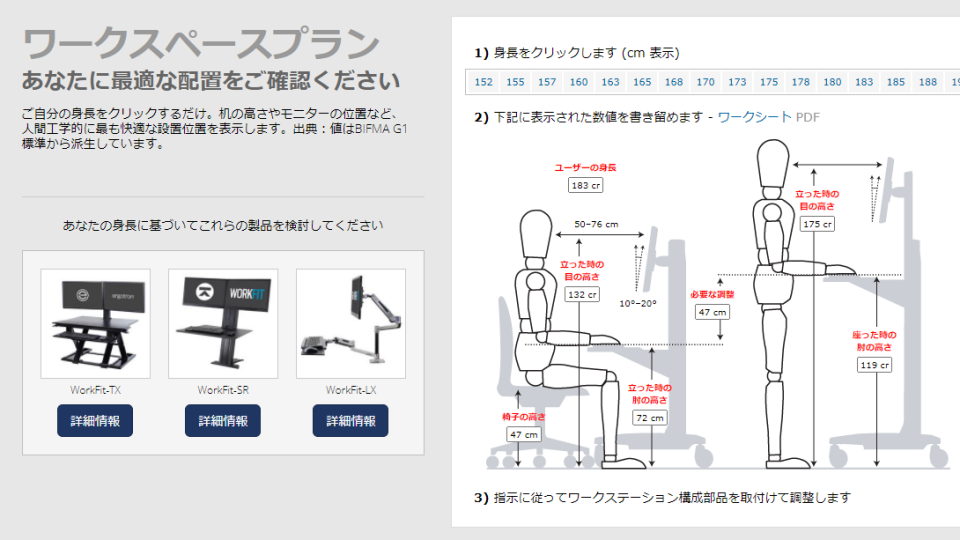
他にも、エルゴトロン社の公式ページでは自分の体に合ったデスクやモニターなどの高さを確認できるページがあります。
実は私はこのページを参考にして自分のデスクの高さやモニターの位置を決めています。

エルゴトロンのワークスペースプランのページはモニターアームのメーカーに限らず共通して使えるので、ぜひ参考にしてみてください。
エルゴトロン LX の使用感レビュー
まずは実際に使って感じた「良かった点」「惜しい点」を紹介します。
結論からいうと本当に買って良かったです。デスクに向かうだけでシンプルにテンションが上がるし、仕事の面でもデスク上がスッキリして目の前の作業に集中できるようになりました。
モニター調整の自由度が高く体が疲れにくい
モニターアーム最大のメリットはモニターを自分の姿勢が正しい状態になるよう自由に調整できることです。これは言い換えれば、疲れにくい姿勢をキープできるということ。
エルゴトロンは34インチのディスプレイまで対応できて、一般的な34インチ (縦横比16:9) の高さは 42.3cm。モニターアームで持ち上げられるディスプレイの高さは最大44cmで34インチディスプレイなら 65cmくらいまで上がるので、私にとって理想的な高さでモニターを使えています。

モニターアームを使うことでデスクの奥ギリギリの位置にディスプレイを設置することができます。
目とディスプレイの間は 50~76cmくらい離すのが理想とされていて、こうやって正しい姿勢で作業できるので首や肩のコリがかなり改善されました。
デスクの奥行が短い場合でもディスプレイとの距離を確保しやすくなるので、特に小さいデスクを使ってる人におすすめです。
ホワイトのアームならモニターが浮いて見える
エルゴトロンはHPやAmazonでもOEM製品を購入できますが、カラー展開に「ホワイト」があるのはエルゴトロン社の純正品だけ。

白のモニターアームを販売しているメーカーは数少ないので、その中で品質的にも安心なモノと考えるとエルゴトロンは良い選択肢だと感じました。
また、モニターアームにすることでディスプレイの下に空間ができるのでこの空間を活用すればデスク上を広く使うことができます。

デスク上をスッキリさせたい人はもちろん、デスクが狭くて外部ディスプレイが置けない人こそ「モニターアーム」を使ってみてほしいと思います。
ケーブルが垂れずにデスクがすっきり見える
エルゴトロン LX はアームの中にケーブルを隠せる構造になっています。つまり、ディスプレイの裏からケーブルが垂れて見えることがありません。

アームの中にケーブルを隠すと自然とまとまるので、結束バンドを使う箇所も減って楽にケーブル配線を整理できました。
私のデスクで実践しているケーブル配線整理術は別の記事で紹介しているので、コード類の整理に困っている方は参考にしてみてください。

エルゴトロン LX の説明書は分かりにくい
エルゴトロン LXの設置方法は説明書に記載がありますが、説明書の内容だけでは分かりにくいのが難点。私はエルゴトロンの公式Youtubeチャンネルで紹介されている設置方法を参考にしました。
デスクへの設置方法は2種類ありますが、私は「クランプ (デスクマウント) 式」がおすすめです。
| クランプ式 | グロメット マウント式 | |
|---|---|---|
| 設置方法 | 天板に挟む | 天板に穴をあける |
| 設置可能な 天板の厚み | 10~60mm | ~57mm |
| メリット | 設置や移動が簡単 | 薄い天板でも設置可 |
| デメリット | 天板がもろいと割れる | 天板に穴が空く |
クランプ式ならデスクに穴をあける必要がないし、何より1回で設置が成功しなかったときのリスクが計り知れません。こだわりがない限りは「クランプ式」を選ぶのが無難だと思います。
エルゴトロン LX の組み立て方法
ここからは実際に私が組み立ててみて ” これが1番簡単だ ” と感じた組み立ての順序を紹介しているので、ぜひ参考にしてみてください。
組み立て手順を詳しく見る
まずはモニターアームの台座になるクランプ部分をデスクのどこに設置するか決めます。

何度か修正する可能性があるので最初は「軽め」に締めるのがポイントです。
また、天板は中身が詰まった構造のものを選ぶようにしてください。(私はIKEAの「ヒルヴェル」という竹製天板を使用)

安い天板だと薄い板を繋ぎ合わせただけで「中身がスカスカ」というものもあって、そういう天板だとクランプを設置したときに天板が割れてしまう可能性があります。
すでに使っている天板を使いたいけど強度が不安という人は「モニターアーム補強プレート」をクランプと天板の間に挟むのがおすすめです。
アーム部分を繋げて先端(ディスプレイ設置部分)がデスクの真ん中にくるよう調整して設置します。
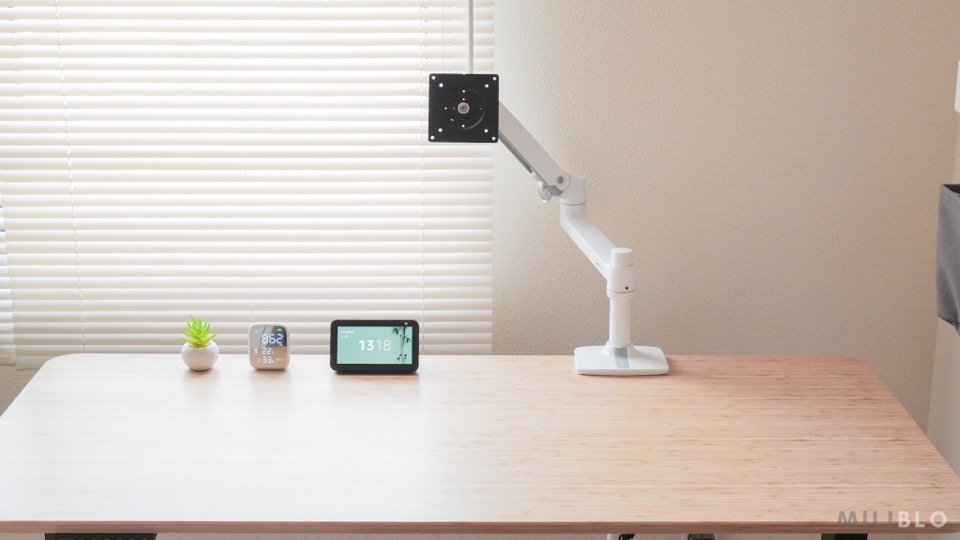
モニターアームを自由に動かすためにデスク周りの障害物(壁など)とアームがギリギリところまで机を移動させるのがポイント。

モニターを設置してから調整するのはかなり大変です。
このタイミングで「クランプの位置」や「壁からの距離」などを調整して、モニターを動かしても周りのモノに当たらない場所を探しておきましょう。
アーム部分を一度クランプから外してディスプレイに接続します。

モニターアームとディスプレイの接続用のネジはモニターアームには付属していないので、モニターの付属品として入っているものを使います。
このとき、VESA規格対応のディスプレイでないとモニターアームを設置できないので注意してください。
 イチ
イチエルゴトロンLX はVESA規格(MIS-D)対応。ディスプレイ裏の穴は、75×75㎜・100×100㎜の2つです
世の中には「VESA規格対応」を謳っていても、HDMIポートなどとVESAマウントが干渉してしまうものもあるので、ディスプレイは出来るだけ有名どころのものを選ぶのがおすすめです。
ディスプレイ+アームをクランプに接続します。接続する前にクランプがしっかり締まっていることを確認してください。




モニターアームの設置は1人でも問題ないですが、ディスプレイの大きさによっては設置が大変なので可能な人はディスプレイだけでも2人で設置するのが安全です。
モニターに電源ケーブルやHDMIケーブルを接続します。この時、モニターアームの結束バンドはゆるめに締めるのがポイントです。


結束バンドをきつく締めてしまうと、モニターを動かしたときにケーブルにゆとりがなくなってしまい、モニターを動かすたびにケーブルが抜けてしまいます。
また、モニターアームを使うとディスプレイをデスクに直置きする時に比べてディスプレイとPCまでの距離が長くなるので、PCを置く位置に合わせて準備するケーブルの長さを変えるのがおすすめです。
- デスク上にノートPCを置くなら「1.0m」
- 天板裏にノートPCを置くなら「2.0m」
これくらいの長さあったほうがケーブル配線が上手くいくので、ぜひ参考にしてみてください。
▼私はこのHDMIケーブルを使っています


エルゴトロン LX の口コミや評判
Twitterでエルゴトロンのモニターアーム「エルゴトロン LX」に関する口コミや評判を集めてみました。



ポジティブな意見だと、見た目の良さやモニターを簡単に操作できる手軽さを挙げてる人がいました
おはようございます!
昨日ようやくM1 Mac miniをデスクにセットしました!DELLの32インチ4KディスプレイをエルゴトロンLXのアームで浮かせていい感じ! pic.twitter.com/pJd1kig35j
— 平岡 雄太📗『はかどる神iPad』2万部突破! (@yuta_hiraoka) December 10, 2020
エルゴトロン LX デスクマウントアーム に買い替えた。自由度と滑らかさが別世界だ… pic.twitter.com/IFiaBEZ0am
— Miyahan (@miyahancom) July 8, 2020



ネガティブな意見だと、大きなモニターの設置だと安定感にやや不安を感じる人もいました。使うモニターによってはLXではなく、耐荷重の大きなモデル(HXなど)を選んだ方がいいです
エルゴトロンHXにアップグレードしました!LXとの違いは簡単にこんな感じ。
・LX:対荷重11kg、34インチまで
・HX:対荷重19kg、49インチまで僕はDELL40インチ約10kg使用。LXでも取付可能だったけど安定感多少ました。ただね、頻繁に動かさないならLXで十分!僕は満足だけど、ガチムチユーザ向けです! pic.twitter.com/VGEDOMOfKp
— ツヨシ|ガジェットとデスクの人 (@24shi_web) January 16, 2022
エルゴトロン LX によくあるQ&A
ここでは、エルゴトロン LX によくある質問に一問一答形式で回答しました。
購入前に気になるところに回答したつもりなので、ぜひ参考にしてみてください。
エルゴトロン LX はこんな人におすすめ
実際に使ってみて感じた エルゴトロン LX をおすすめできるのはこんな人です。
- 在宅ワークで働いている
- デスク周りをすっきりさせたい
- 首や肩のコリを少しでも解消したい
- 34インチ以下のモニターを使っている
リモートワークなど自宅でパソコン作業をすることが多い人なら、持っていて損はないし、かなりおすすめできるアイテムです。
一方で、支えられるモニターの大きさに制限があるので、34インチ以上の大きなモニターを使っている人は「エルゴトロン HX」のほうが安心して使えると思います。
私は32インチのモニターを使っていて十分なモニターの広さを感じているので、たいていの人は「エルゴトロン LX」を選べば問題ないんじゃないかと感じています。
エルゴトロン LX レビューまとめ
この記事では、エルゴトロンのモニターアーム「エルゴトロン LX」をレビューしました。


- 自分に合わせた楽な姿勢で作業できる
- モニターが浮いて机の利用面積が増える
- ケーブルが隠せて机上がスッキリ見える
- 説明書では組み立て手順が分かりにくい
私にとってモニターアームは「健康器具」。自分にちょうど良い高さにディスプレイを持ってこれるので首や肩のコリがかなり改善しました。
純正品でも10年保証だと考えれば毎月ジュース1本我慢するくらいの値段で大満足の使い心地を得られるのでぜひ参考にしてみてください。それでは!
▼この記事に関連する参考記事












